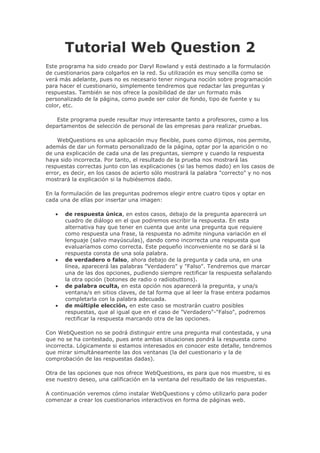
Manual Webquestion2
- 1. Tutorial Web Question 2 Este programa ha sido creado por Daryl Rowland y está destinado a la formulación de cuestionarios para colgarlos en la red. Su utilización es muy sencilla como se verá más adelante, pues no es necesario tener ninguna noción sobre programación para hacer el cuestionario, simplemente tendremos que redactar las preguntas y respuestas. También se nos ofrece la posibilidad de dar un formato más personalizado de la página, como puede ser color de fondo, tipo de fuente y su color, etc. Este programa puede resultar muy interesante tanto a profesores, como a los departamentos de selección de personal de las empresas para realizar pruebas. WebQuestions es una aplicación muy flexible, pues como dijimos, nos permite, además de dar un formato personalizado de la página, optar por la aparición o no de una explicación de cada una de las preguntas, siempre y cuando la respuesta haya sido incorrecta. Por tanto, el resultado de la prueba nos mostrará las respuestas correctas junto con las explicaciones (si las hemos dado) en los casos de error, es decir, en los casos de acierto sólo mostrará la palabra quot;correctoquot; y no nos mostrará la explicación si la hubiésemos dado. En la formulación de las preguntas podremos elegir entre cuatro tipos y optar en cada una de ellas por insertar una imagen: • de respuesta única, en estos casos, debajo de la pregunta aparecerá un cuadro de diálogo en el que podremos escribir la respuesta. En esta alternativa hay que tener en cuenta que ante una pregunta que requiere como respuesta una frase, la respuesta no admite ninguna variación en el lenguaje (salvo mayúsculas), dando como incorrecta una respuesta que evaluaríamos como correcta. Este pequeño inconveniente no se dará si la respuesta consta de una sola palabra. • de verdadero o falso, ahora debajo de la pregunta y cada una, en una línea, aparecerá las palabras quot;Verdaderoquot; y quot;Falsoquot;. Tendremos que marcar una de las dos opciones, pudiendo siempre rectificar la respuesta señalando la otra opción (botones de radio o radiobuttons). • de palabra oculta, en esta opción nos aparecerá la pregunta, y una/s ventana/s en sitios claves, de tal forma que al leer la frase entera podamos completarla con la palabra adecuada. • de múltiple elección, en este caso se mostrarán cuatro posibles respuestas, que al igual que en el caso de quot;Verdaderoquot;-quot;Falsoquot;, podremos rectificar la respuesta marcando otra de las opciones. Con WebQuestion no se podrá distinguir entre una pregunta mal contestada, y una que no se ha contestado, pues ante ambas situaciones pondrá la respuesta como incorrecta. Lógicamente si estamos interesados en conocer este detalle, tendremos que mirar simultáneamente las dos ventanas (la del cuestionario y la de comprobación de las respuestas dadas). Otra de las opciones que nos ofrece WebQuestions, es para que nos muestre, si es ese nuestro deseo, una calificación en la ventana del resultado de las respuestas. A continuación veremos cómo instalar WebQuestions y cómo utilizarlo para poder comenzar a crear los cuestionarios interactivos en forma de páginas web.
- 2. INSTALACIÓN DE WEBCUESTIONS. Para descargarnos el programa gratuitamente podemos hacerlo pulsando sobre el enlace que a continuación se muestra Descargar WebQuestions 2.0 Freeware (728kb) . Este enlace se ha hecho con aula21.net donde se ofrece este programa gratuitamente. En la ventana que se abrirá a continuación, pulsaremos el botón quot;guardarquot;. Ahora se abrirá una ventana en la que elegiremos el lugar donde queremos guardarlo, pulsaremos quot;Guardarquot;. Obsérvese que estamos guardando el archivo ejecutable (.exe) en la partición C.
- 3. Una vez se haya completado la descarga, pulsaremos el botón quot;Cerrarquot; en la pantalla siguiente . Hasta el momento, lo único que hemos hecho es descargarnos el programa, ahora tendremos que buscar el archivo ejecutable que se ha creado para instalar WebQuestions. Dicho archivo lo encontraremos en la carpeta donde lo guardamos anteriormente. A continuación se muestra una imagen:
- 4. Al hacer doble clic sobre el icono del archivo ejecutable se nos abrirá la pantalla siguiente en la que pulsaremos next (siguiente): Pulsar Yes en la pantalla:
- 5. En esta pantalla pulsaremos next. Obsérvese que aquí estamos seleccionando el directorio de destino, que por defecto nos lo crea automáticamente. En la siguiente pantalla pulsaremos next. Cualquier opción podría ser desmarcada excepto la primera, pues se trata de ficheros del programa principal, mientras que el resto son archivos de ayuda, adicionales, etc.
- 6. Pulsaremos next en la pantalla que sigue. Con esta pantalla podremos acceder al programa a través del menú de Inicio- >Programas-->Clever Software -->WebQuestions como se muestra en la imagen siguiente:
- 7. A continuación se pulsará instalar y finalizar.
- 8. Ya estamos en disposición de poder utilizar WebQuestions para elaborar nuestros cuestionarios interactivos en forma de páginas web. Si se prefiere que el programa esté con la interfaz en español, podemos encontrar un plug-in para lograr dicho objetivo. Esta traducción ha sido elaborada por aula21.net, no obstante, desde esta página se ha creado un enlace con esta página para que podamos descargar directamente este archivo : descargar Spanish.Ini. Si hemos optado por la descarga de Spanish.Ini, una vez abierto, el siguiente paso a seguir, será seleccionar todo y copiarlo . Seguidamente, nos iremos a la carpeta Languages que se creó dentro de la de WebQuestions (recuerde que la ruta para encontrarla es: C-->Archivos de programa--> Clever Software-- >WebQuestions-->Languages), en esta pegaremos la copia que se hizo del fichero (también se puede hacer por el procedimiento de guardar). A continuación se muestra el aspecto de este fichero:
- 9. Hasta ahora sólo hemos copiado el archivo, pero si abrimos el programa, veremos que aún no tiene la interfaz en español. Por tanto abriremos el programa como se indica y se procederá como a continuación se detalla: pulsaremos Tools-->Options.
- 10. Se abrirá la siguiente pantalla, en la que pulsaremos el botón Load (cargar): Nos aparecerá la pantalla siguiente, en la que marcaremos dicho archivo y pulsaremos Abrir.
- 11. Cuando pulsamos Abrir en la pantalla anterior nos aparece: Pulsamos sobre los botones Apply (aplicar) y Close (cerrar). Ahora podemos comenzar a crear nuestro cuestionario interactivo. COMO UTILIZAR WEBQUESTIONS. Cuando abrimos WebQuestions se presentas dos opciones, una para abrir un cuestionario ya creado, y otra para crear un cuestionario nuevo. Marcaremos la segunda opción y pulsaremos Siguiente. Aparecerá la siguiente pantalla:
- 12. En esta pantalla de datos generales pondremos, siempre opcionalmente, título, autor, dirección de correo y una descripción. Si rellenamos estos campos, excepto el de correo, los demás aparecerán como cabecera del cuestionario. Ya podemos comenzar a redactar las preguntas de nuestro cuestionario.
- 13. Para modificar una pregunta, pulsaremos Editar preguntas (previamente habremos marcado la pregunta a modificar). Para borrar una pregunta, pulsaremos Borrar preguntas(previamente habremos marcado la pregunta a borrar). Para crear una pregunta, pulsaremos Añadir preguntas. Se abrirá la ventana que mostramos a continuación, en ella pondremos un identificador de la pregunta (este dato es obligatorio y no quedará de manifiesto en el cuestionario, sólo es para que el autor del test la identifique). Escribiremos la pregunta en el cuadro de abajo. Observaremos que nos aparece este icono , pues bien, es para insertar si se quiere, una imagen en la pregunta que estamos planteando en ese momento (si hemos decidido introducir una fotografía en la pregunta, nos saldrá una pantalla que nos permitirá buscar la imagen).
- 14. Tras redactar la pregunta e insertar la imagen, pulsamos Siguiente. Ahora elegiremos de qué tipo queremos que sea la pregunta: * De Elección múltiple: (se seguirán las instrucciones que aparecen en dicha ventana).
- 15. Si pulsamos Siguiente, emergerá la ventana en la cual podremos dar una explicación de la respuesta si lo creemos necesario. Cuando pulsamos Acabar, regresaremos a la ventana de preguntas para poder seguir planteando más. * De Respuesta única:(se seguirán las instrucciones que aparecen en dicha ventana).
- 16. si pulsamos Siguiente nos llevará a la pantalla de Explicación de la respuesta ( la mostramos anteriormente en el caso de elección múltiple) . Cuando en esta pulsamos Acabar, regresaremos a la ventana de preguntas. * De Verdadero o Falso:(se seguirán las instrucciones que aparecen en dicha ventana). si pulsamos Siguiente nos llevará a la pantalla Explicación de la respuesta. Cuando en esta pulsamos Acabar, regresaremos a la ventana de preguntas. * De Palabra oculta:(se escribirá la pregunta y se seguirán las instrucciones que aparecen en dicha ventana).
- 17. si pulsamos Siguiente nos llevará a la pantalla Explicación de la respuesta. Cuando en esta pulsamos Acabar, regresaremos a la ventana de preguntas. Tras acabar con las preguntas del cuestionario, pulsaremos Siguiente en la ventana de Preguntas. En la pantalla siguiente tendremos que decidir si queremos que nuestro cuestionario aparezca como una sola página o varias. Con esta elección hay que tener un especial cuidado, pues la opción Página a página sólo funcionará para versiones superiores o iguales a I. Explorer 4.0 , si también tenemos en cuenta que se utilizan otros navegadores como son Mozilla o Netscape, la mejor opción que se puede tomar es la primera.
- 18. Cuando pulsamos Next, entramos en la parte del programa en la cual podemos hacer más personal nuestro cuestionario: al pulsar sobre cada uno de los apartados, nos aparecerá a la izquierda de la ventana un menú para personalizar (título, fondo de la página, preguntas,...). Tras la personalización del cuestionario, podremos optar por que en nuestro cuestionario aparezca una especie de calificación. En la calificación del cuestionario aparecen tres apartados, el primero es Puntuación, en él pondremos el número de preguntas necesarias para obtener el Grado que pondremos en el siguiente apartado (Notable, Bien, ...), en el último apartado, pondremos algún comentario si lo creemos necesario (felicitaciones, consejos, etc.). También podemos optar por no incluir ningún grado ni puntuación con tan sólo marcar la pestaña que aparece en la ventana.
- 19. Por último sólo queda guardar el cuestionario, que lo haremos con dos formatos, uno con la extensión quot;.wq2 quot; y otro con la extensión quot;.htm quot;. La primera de ellas es necesaria para posibles modificaciones en el cuestionario, pues el programa no puede hacer rectificaciones sobre el segundo formato que es el que debe tener la página web. Estos archivos los guardaremos en la carpeta quot;My Quizzesquot; que se creó al instalar el programa (podremos encontrar la ruta de esta carpeta pulsando sobre el botón y buscando en C-->Mis documentos)
